win10系统安装快麦打印机驱动的方法
现在,越来越多朋友开始使用win10系统,不过他们偶尔也会遇到一些问题。比如,一位用户想在win10系统中安装快麦打印机驱动,可是不懂得如何操作。这该怎么办呢?接下来,就随小编一起看看具体解决方法吧!
具体方法如下:
1、首先将快麦打印机连接电源线,并用USB数据线连接电脑,然后打开打印机电源开关。

2、从打印机包装盒里的光盘或者快麦官网-下载中心-装机必备,下载卖家盒子,然后进行安装。
备注:光盘更新需要一定时间,可能造成卖家盒子版本更新的延迟,请尽量在官网下载卖家盒子。
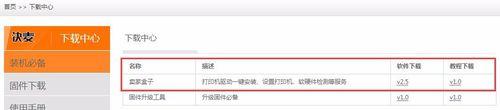
3、打开卖家盒子,点击硬件设备—安装打印机,选择您所需要的驱动版本,点击“一键安装”;跳出驱动安装界面时,点击“确定”即可安装完驱动。
备注:选项框最上面的是最新版的驱动。
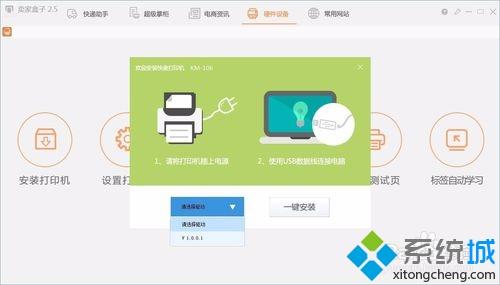
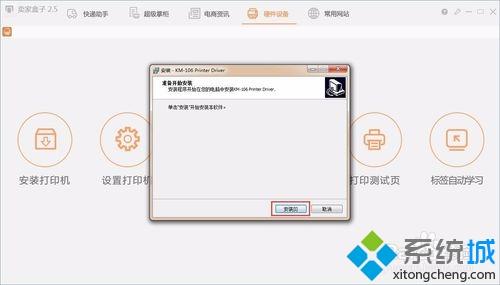
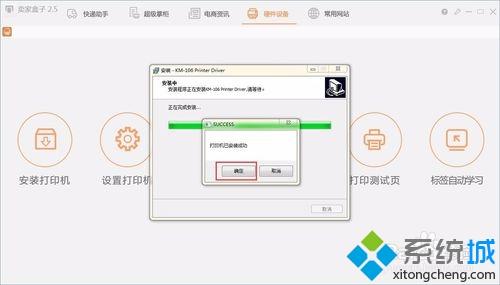
4、安装好打印机驱动后,点击打印测试页,测试打印机是否可以正常打印。
若有任何问题,请咨询快麦客服。
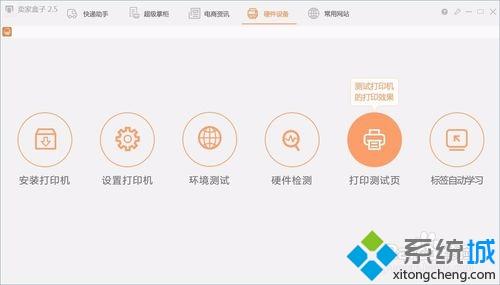
win10系统安装快麦打印机驱动的方法就为大家介绍到这里了。遇到同样问题的朋友们,不妨一起动手操作一遍!
我告诉你msdn版权声明:以上内容作者已申请原创保护,未经允许不得转载,侵权必究!授权事宜、对本内容有异议或投诉,敬请联系网站管理员,我们将尽快回复您,谢谢合作!










